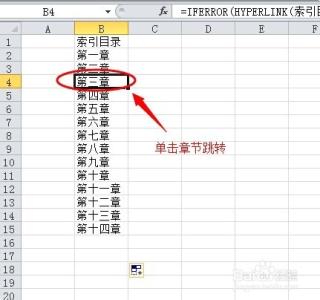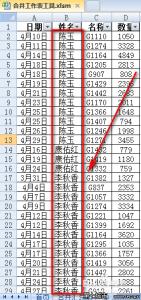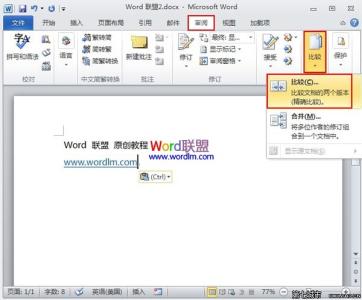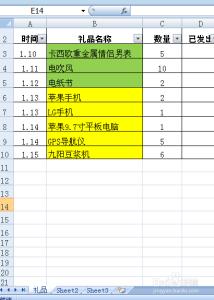日常工作中,有时候我们会在一个Excel文档中建立很多sheet页,这种情况下想要查找某个sheet页可能不太方便。那么Excel能不能像Word一样创建一个目录,当我们想要最快方式打开其中一个工作表格,一点目录直接就进入对应的工作表格呢?
当然可以,今天就为大家介绍两种Excel创建目录的方法。
第一种,比较简单原始的方法:
第1步 文档说明:下面文档共有17个sheet页,其中sheet2~sheet17是内容页,sheet1作为目录页,根据内容页数量在目录页建立序号01~16,如下图:
第2步 选中B2单元格,同时按住键盘上的“Ctrl+k”,弹出【插入超链接】,如下图:
第3步 选择“本文档中的位置”,用鼠标选中“第一章”,单击确定,如下图:
第4步 重复以上步骤,完成所有目录链接,效果如下图:
这种方法操作虽然简单,但是要完成所有目录链接,要操作好多步骤,宝宝觉得心好累o(╯□╰)o
下面我们来学习第二种又简单又高大上的方法:
第1步单击B1单元格,切换到“公式”选项卡,单击“定义名称”,弹出【新建名称】对话框,在“名称”文本框中输入“目录”,在“引用位置”文本框输入以下公式:=INDEX(GET.WORKBOOK(1),ROW(A1))&T(NOW())
注意:GET.WORKBOOK函数是宏表函数,可以提取当前工作簿中的所有工作表名,需要先定义名称后使用。
第2步在B1单元格中输入公式:
=IFERROR(HYPERLINK(目录&'!A1',MID(目录,FIND(']',目录)+1,99)),'')
第3步 双击B1右下角向下复制,如下图效果,单击目录中的工作表名称,就会自动跳转到相应工作表。
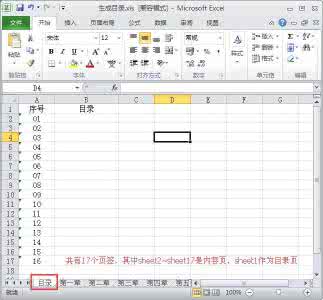
我们只要在做好的目录中鼠标点击,就会快速到达所在表格位置,以上就是Excel工作表目录的制作步骤的全部内容,现在宝宝们也会做全球只有50万人会做的目录啦~(≧▽≦)/~
 爱华网
爱华网